Vamos falar a real — seja você fornecedor querendo garantir seu espaço nas prateleiras da Home Depot ou consumidor de olho nas promoções com aquela planilha cheia de desejos, acompanhar o histórico de preços Home Depot é tipo tentar acertar um alvo que nunca para quieto. Um dia, aquela furadeira dos sonhos está por R$ 1.199, no outro aparece “Veja o preço no carrinho” e, na Black Friday, despenca 40% e bate aquele arrependimento de não ter esperado. Já vi fornecedor perdendo espaço porque não percebeu a queda do concorrente, e consumidor deixando passar desconto de 50% por não usar um rastreador de preços home depot. Na Home Depot, o preço muda toda hora.
Mas olha só: com a estratégia certa (e as ferramentas certas), o histórico de preços Home Depot vira uma mina de ouro. Seja para sair na frente da concorrência ou garantir o melhor preço naquela geladeira nova, separei seis dicas práticas — baseadas em experiência real e um pouco de análise de dados — pra você monitorar, analisar e realmente usar o histórico de preços Home Depot a seu favor.
Defina Objetivos Claros para Monitorar o Histórico de Preços Home Depot
Antes de sair catando preço ou montando dashboard, para e pensa: O que você quer acompanhar de verdade? Tá de olho na variação de um produto específico? Ou quer monitorar uma categoria inteira — tipo cortadores de grama ou eletrodomésticos — durante as promoções do ano? Talvez você seja fornecedor e queira ficar de olho nos preços dos concorrentes em campanhas. Acredite, definir o objetivo desde o começo evita muita dor de cabeça depois.
Por Que os Objetivos São Importantes
Na Home Depot, o preço não depende só da etiqueta. Muda com promoção, região e até horário. Ter objetivo claro ajuda a decidir:
- Quais produtos ou categorias acompanhar
- Qual nível de detalhe precisa (só preço, ou preço, estoque e promoções?)
- Com que frequência coletar os dados (todo dia, toda semana ou só em grandes eventos)
Escolha o Período Certo
Se você quer enxergar tendências de verdade, o ideal é ter pelo menos 6 a 12 meses de histórico de preços. Assim, pega as grandes oscilações — tipo os descontos de Black Friday (chegando a ) — e também as mudanças do dia a dia. Pra objetivos de curto prazo, como aproveitar uma liquidação, algumas semanas já resolvem. Mas, no geral, quanto mais histórico, melhor o insight ().
Dá uma olhada nessa tabela pra visualizar diferentes objetivos e períodos de monitoramento:
| Objetivo | Produto/Categoria Exemplo | Período Recomendado |
|---|---|---|
| Acompanhar menor preço de um produto | Geladeira | 6–12 meses |
| Monitorar categoria para tendências sazonais | Cortadores de grama | 1 ano |
| Analisar preços em períodos promocionais | Ferramentas elétricas | 3–6 meses |
| Aproveitar liquidação de item descontinuado | Furadeira sem fio | 1–3 meses |
Resumo: Saiba o seu “porquê” antes de começar. Isso facilita tudo depois.
Não Dependa de Uma Única Fonte de Preço na Home Depot
Erro clássico: montar um rastreador de preços Home Depot que só pega o preço da página do produto. Mas a Home Depot é esperta — muitas vezes o preço real está escondido atrás do “Veja o preço no carrinho” ou só aparece com cupom no checkout. Se você só olha a superfície, perde o que realmente importa.
Por Que Monitorar Várias Fontes
- Página do Produto: Mostra o preço “de tabela”, mas nem sempre é o menor.
- Carrinho: Às vezes revela um preço mais baixo “no carrinho” ().
- Checkout: Pode ter desconto automático, cupom ou oferta por forma de pagamento.
- Variações Regionais: O preço muda conforme a loja selecionada ().
![]()
Já vi produto anunciado por R$ 2.500 na página principal, mas ao colocar no carrinho e aplicar cupom, caiu 15%. Se seu rastreador só olha a página do produto, você nunca ia saber.
Como Evitar o “Erro de Uma Página Só”
- Colete dados de vários níveis: Produto, carrinho e checkout.
- Repita a coleta em diferentes localizações de loja pra pegar variação regional.
- Compare as fontes pra achar desconto escondido ou diferença de preço.
Dica de quem já errou: Se seu rastreador de histórico de preços não pega oferta “Veja o preço no carrinho”, você tá perdendo informação valiosa.
Automatize a Coleta de Preços com o 웹 스크래퍼 IA da Thunderbit
Vamos ser sinceros — checar preço manualmente todo dia na Home Depot é tão divertido quanto montar móvel sem manual. É aí que entra a . Como cofundador e alguém que já viveu SaaS e automação na pele, criei a Thunderbit pra facilitar o monitoramento de preços pra todo mundo, não só pra quem é fissurado em dados.
Por Que Usar a Thunderbit?
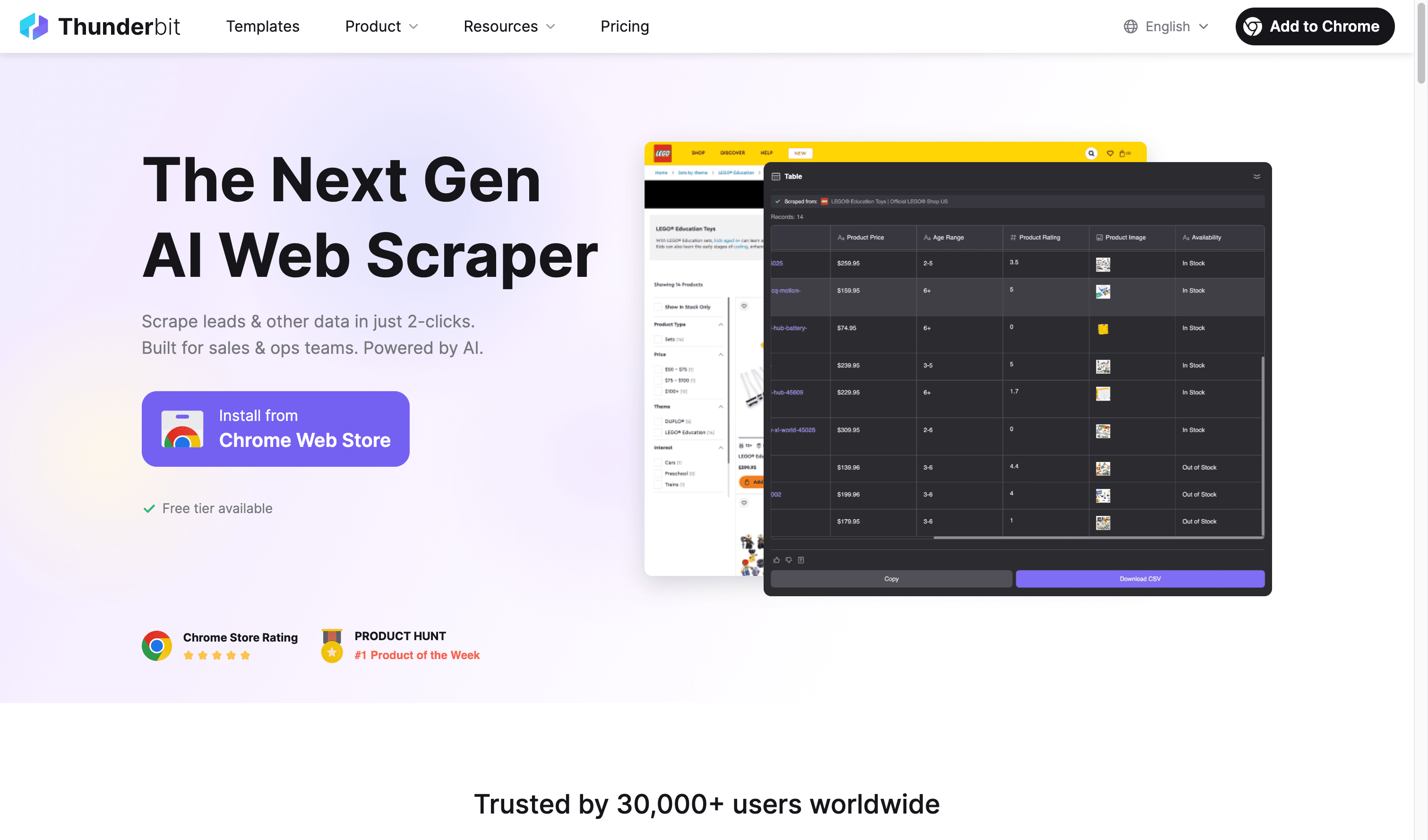
- Sem precisar programar: Se você sabe clicar, sabe monitorar.
- Sugestão de Campos por IA: A IA da Thunderbit lê a página e sugere colunas relevantes — tipo Nome do Produto, Preço, Estoque — sem chute ().
- Raspagem de Subpáginas: Quer mais do que o preço listado? A Thunderbit entra na página de detalhes de cada produto e pega info extra (preço anterior, avaliações, especificações).
- Raspagem de Paginação: Monitore categorias inteiras — a Thunderbit navega por “Página 2, 3, 4...” ou rola página infinita pra você.
- Exportação estruturada: Exporte o histórico de preços Home Depot direto pra Excel, Google Sheets, Airtable ou Notion — de graça ().
Já vi analista de marketing usando Thunderbit pra coletar preço de mais de 100 móveis de jardim, incluindo preço atual, original e avaliações — e exportar tudo pro Excel num clique. Tenta fazer isso na mão pra ver se o pulso aguenta.
Programe Atualizações Automáticas para Seu Rastreador de Preços Home Depot
Ter um retrato do preço é legal. Mas o valor real está em acompanhar as mudanças ao longo do tempo. Assim você pega tendência, aproveita promoção-relâmpago e não se arrepende de ter comprado cedo demais.
Por Que Agendar Coletas
- Construa um histórico contínuo: Veja como o preço muda antes, durante e depois das grandes promoções.
- Reaja rápido: Se o concorrente baixa o preço e você só olha uma vez por mês, já ficou pra trás ().
- Configure alertas: Use fórmula ou script na planilha pra avisar quando o preço cair abaixo do seu alvo.
Como a Thunderbit Facilita
O 웹 스크래퍼 Agendado da Thunderbit permite programar coletas recorrentes — todo dia, toda semana ou no seu ritmo. Só definir “todo dia às 9h” ou “toda segunda” e a Thunderbit faz o resto. Sem cron job, sem programação, sem dor de cabeça.
Por exemplo, usuários do PriceLasso economizam em média agindo na hora certa. Com monitoramento agendado, você nunca mais perde oferta relâmpago.
Dica: Sempre inclua data/hora nos dados. Assim, você sabe não só o preço, mas quando ele mudou.
Monitore Estoque e Promoções Junto com o Histórico de Preços
Preço é só parte do jogo. Pra entender de verdade o que está por trás das mudanças, é essencial acompanhar também o status de estoque e as etiquetas promocionais.
Por Que Isso é Importante
- Status de estoque: “Em estoque” ou “Fora de estoque” pode explicar picos ou quedas de preço.
- Etiquetas promocionais: Selos tipo “Oferta Especial”, “Oferta do Dia” ou “Liquidação” geralmente indicam desconto forte e por tempo limitado ().
Na Black Friday, por exemplo, muitos dos maiores descontos (até 60%) estavam marcados como “Oferta Especial”. Se seu rastreador registra essas etiquetas, depois você pode filtrar pra ver quando e por que o preço caiu.
Como a Thunderbit Ajuda
O Prompt de Campo IA da Thunderbit permite pedir pra IA coletar não só o preço, mas também status de estoque e etiquetas promocionais. Quer saber se a queda foi por “Liquidação”? Só adicionar o campo “Etiqueta de Promoção” e a Thunderbit resolve.
Dica: Relacione queda de preço com mudança de estoque. Se logo depois de um desconto aparece “Fora de estoque”, é sinal de que a promoção bombou.
Visualize Tendências do Histórico de Preços Home Depot para Decisões Mais Inteligentes
Coletar dado é ótimo, mas olhar pra linha e mais linha de número não anima ninguém. Pra tirar valor de verdade, tem que visualizar o histórico de preços Home Depot.
Por Que Visualizar Funciona
- Identifique tendências: Gráfico de linha mostra quando o preço cai (alô, promoções de feriado).
- Veja a volatilidade: Gráfico de barra revela frequência e intensidade das mudanças.
- Relacione variáveis: Gráfico de dispersão mostra se estoque alto leva a preço baixo.
Fluxo de Trabalho Simples
- Exporte seus dados da Thunderbit (pra Google Sheets, Excel ou Airtable).
- Conecte numa ferramenta de visualização tipo ou Power BI.
- Escolha o gráfico: Linha pra tendência, barra pra volatilidade, dispersão pra correlação.
- Anote eventos importantes: Marque Black Friday, Memorial Day ou outras promoções pra dar contexto.
Mesmo um gráfico de linha simples responde: “Quando esse produto esteve mais barato?” ou “Quão estável é o preço dessa categoria?” Visualizar transforma seu rastreador em ferramenta de decisão.
Comparando Soluções de Rastreamento de Preços Home Depot
Tem várias formas de monitorar preço na Home Depot, mas nem todas são iguais. Olha só essa comparação rápida:
| Solução | Facilidade de Uso | Precisão dos Dados | Automação | Custo | Ideal Para |
|---|---|---|---|---|---|
| Monitoramento Manual | Baixa | Moderada | Nenhuma | Grátis (tempo!) | Produtos únicos, uso pontual |
| Scripts Python | Difícil | Alta | Alta | Grátis (se DIY) | Programadores, equipes técnicas |
| Octoparse | Moderada | Alta | Alta | $$$ | Analistas de dados, usuários avançados |
| Brandly360 | Alta | Muito Alta | Muito Alta | $$$$ | Fornecedores, grandes equipes |
| Thunderbit | Muito Alta | Alta | Alta | $ (a partir de R$ 49/mês) | Empresas, quem não programa |
A Thunderbit se destaca pela facilidade de uso (sem código, sem configuração chata), extração de campo por IA e preço acessível (). Pra maioria dos profissionais e analistas, é o equilíbrio perfeito entre potência e simplicidade.
Passo a Passo: Usando a Thunderbit como Seu Rastreador de Histórico de Preços Home Depot
Bora colocar a mão na massa? Veja como usar a Thunderbit como seu rastreador de histórico de preços Home Depot:
1. Instale a Thunderbit
- Vai na e adiciona ao Chrome.
- Crie uma conta gratuita (você já ganha créditos pra testar).
2. Escolha as Páginas-Alvo
- Acesse a página do produto ou categoria da Home Depot que quer monitorar.
- Pra vários produtos, junte as URLs (a Thunderbit aceita lista).
3. Use o “AI Suggest Fields”
- Abra o painel lateral da Thunderbit e crie um novo projeto.
- Clique em “AI Suggest Fields” — a Thunderbit analisa a página e sugere colunas como Nome do Produto, Preço, Estoque, Etiqueta de Promoção.
- Ajuste ou adicione campos se quiser.
4. Configure Paginação ou Múltiplas URLs
- Ative a Raspagem de Paginação se for monitorar uma categoria inteira.
- Pra várias URLs de produtos, insira a lista — a Thunderbit coleta cada uma.
5. Inicie a Raspagem (Nuvem ou Navegador)
- Escolha Nuvem pra páginas públicas (mais rápido, até 50 páginas de uma vez).
- Use o modo Navegador se precisar coletar páginas atrás de login (raro pra preços públicos da Home Depot).
6. Raspagem de Subpáginas se Precisar
- Depois da coleta inicial, use “Scrape Subpages” pra buscar mais detalhes em cada página de produto (tipo especificações ou avaliações).
7. Revise e Exporte
- Confira a tabela de resultados pra garantir que está tudo certo.
- Exporte pra Excel, Google Sheets, Airtable ou Notion — exportação sempre gratuita.
8. Agende Coletas Automáticas
- Programe um horário (ex: “todo dia às 20h”) na Thunderbit.
- Não esqueça de incluir data/hora nos dados.
9. Visualize e Analise
- Conecte seus dados exportados ao Google Data Studio ou Power BI.
- Crie gráficos de linha, barra ou dashboards pra identificar tendências.
Dicas de Solução de Problemas
- Se algum campo ficar em branco, use o AI Improve Fields da Thunderbit ou ajuste o prompt.
- Pra pop-up ou problema de localização, tente primeiro no modo Navegador pra definir preferências.
- Confira o e o pra mais tutoriais.
Resumindo: Como Monitorar o Histórico de Preços Home Depot com Inteligência
Vamos recapitular as seis dicas pra monitorar e analisar o histórico de preços Home Depot:
- Defina objetivos e períodos claros — saiba o que e por que está monitorando.
- Não dependa de uma única fonte — colete preços das páginas de produto, carrinho e checkout.
- Automatize com a Thunderbit — economize tempo e evite erro com raspagem por IA.
- Agende atualizações regulares — construa um histórico vivo pra insights em tempo real.
- Monitore estoque e promoções — adicione contexto aos dados pra análise mais profunda.
- Visualize seus dados — transforme número em decisão com gráfico e dashboard.
Ao automatizar seu fluxo, coletar dados de várias fontes e visualizar tendências, você toma decisão de preço mais inteligente — seja fornecedor, gestor de categoria ou consumidor esperto.
Pronto pra turbinar seu rastreador de histórico de preços Home Depot? Teste a de graça e veja como é fácil acompanhar mudança de preço, aproveitar as melhores ofertas e decidir com base em dados. Não deixe as oscilações de preço te pegarem de surpresa — comece a monitorar, automatize o trabalho pesado e faça do histórico de preços Home Depot seu diferencial.
Quer aprender mais sobre raspagem ou se aprofundar? Confira nossos guias sobre , e muito mais no .
Perguntas Frequentes
1. Por que monitorar o histórico de preços Home Depot?
Acompanhar o histórico de preços Home Depot ajuda a identificar o melhor momento pra comprar, entender tendência sazonal, monitorar preço da concorrência (se você é fornecedor) e não perder desconto ou liquidação. Definir objetivo claro — tipo focar em produto, categoria ou período promocional — garante que você coleta o dado mais relevante pra sua necessidade.
2. Por que coletar dados de preço de várias fontes na Home Depot?
A Home Depot costuma mostrar preço diferente em cada etapa da compra. A página do produto pode mostrar o preço de tabela, mas o carrinho ou checkout pode revelar desconto escondido, cupom ou variação regional. Coletando dados dessas fontes, você garante que está pegando o menor preço real e não perde oferta especial.
3. Como automatizar o monitoramento de preços Home Depot e quais ferramentas usar?
Automatizar economiza tempo e reduz erro comparado ao monitoramento manual. Ferramentas como a Thunderbit permitem configurar coletas automáticas das páginas de produtos e categorias da Home Depot, coletar dados detalhados (incluindo estoque e promoções) e exportar pra planilha ou banco de dados. A Thunderbit é super fácil de usar, não exige programação, e oferece recursos como sugestão de campo por IA e coleta agendada.
4. Que outros dados devo monitorar junto com o histórico de preços pra análise mais profunda?
Além do preço, acompanhar status de estoque (tipo “Em estoque” ou “Fora de estoque”) e etiquetas promocionais (tipo “Oferta Especial” ou “Liquidação”) traz contexto pras mudanças de preço. Isso ajuda a entender se a queda foi por promoção limitada ou se a falta de estoque puxou o preço pra cima.
5. Como analisar e visualizar o histórico de preços Home Depot pra decisões mais inteligentes?
Depois de coletar os dados, exporte pra ferramentas como Google Sheets, Excel ou plataformas de visualização (tipo Google Data Studio ou Power BI) pra criar gráficos e dashboards. Visualizar tendência ao longo do tempo ajuda a identificar o melhor momento pra comprar, entender a volatilidade dos preços e correlacionar mudança com promoção ou estoque, deixando sua decisão muito mais estratégica.